Dota2比赛无法加载的原因及解决办法
Dota2作为全球热门的多人竞技游戏,其比赛模式吸引着无数玩家。然而,在游戏过程中,玩家偶尔会遇到比赛无法加载的问题,这不仅影响游戏体验,还可能引发挫败感。本文将从网络连接、客户端异常、服务器状态以及硬件配置四个核心方面,系统分析Dota2比赛加载失败的潜在原因,并提供针对性的解决方案。通过深入探讨每个环节的技术细节与优化手段,帮助玩家快速定位问题根源,确保流畅开启每一场对战。
网络连接问题排查
网络稳定性是Dota2比赛加载的基础保障。当客户端与游戏服务器之间的通信受阻时,加载界面可能出现卡顿或直接中断。玩家可首先通过命令提示符执行ping指令测试延迟数据,若持续出现高延迟或丢包现象,需检查路由器工作状态。建议重启路由器并优先使用有线连接,无线网络易受信号干扰导致传输波动。
防火墙或安全软件误拦截是另一常见诱因。部分网络防护程序会将Steam平台进程识别为可疑对象,从而阻断其访问权限。玩家应在防火墙设置中将Steam主程序及Dota2执行文件加入白名单,同时暂时关闭第三方杀毒软件进行验证。对于使用校园网或企业专线的用户,还需确认网络管理员是否设置了游戏端口限制。
带宽分配不足也可能导致加载失败。在多设备共享网络环境下,后台程序占用大量流量会直接影响游戏数据传输。建议在游戏启动前关闭视频流媒体、云同步等消耗带宽的应用,并通过路由器QoS功能为游戏设备分配优先级。若使用移动热点,需确保运营商未对游戏流量进行限速处理。
客户端文件完整性验证
游戏客户端文件损坏是导致加载异常的典型技术问题。频繁更新或异常退出可能造成关键文件缺失,此时可通过Steam平台内置的验证工具进行修复。右键点击Dota2属性菜单,选择本地文件验证功能,系统将自动比对并下载缺损内容。此过程通常需要5-10分钟,建议在高速网络环境下操作。
BG大游过时的显卡驱动也会引发兼容性问题。NVIDIA与AMD每月都会发布针对热门游戏的优化驱动,玩家应及时通过设备管理器或官方控制面板更新驱动版本。对于使用集成显卡的设备,需特别注意在图形设置中将Dota2设为高性能模式运行,避免因默认调用核显导致的加载卡顿。
第三方插件冲突值得高度警惕。部分玩家安装的皮肤修改器或数据监控工具可能篡改游戏核心文件,触发反作弊系统的保护机制。在遭遇加载失败时,可尝试清除创意工坊订阅内容,并彻底卸载非官方插件。Steam客户端自带的启动参数设置中,加入-novid指令可跳过开场动画加速加载进程。
服务器状态实时监测
Valve官方服务器维护期间,所有玩家均无法正常加载比赛。通过访问Steam状态监测页面或关注官方社交媒体账号,可及时获取服务器维护公告。区域性网络波动同样会影响特定服务器集群,例如东南亚节点出现故障时,切换至欧洲或美服节点可能解决加载问题。
本地DNS解析错误可能导致路由寻址失败。将默认DNS服务器更改为Google的8.8.8.8或Cloudflare的1.1.1.1,可提升域名解析稳定性。对于使用加速器的玩家,需注意节点选择逻辑,部分加速模式可能因协议不匹配反而增加连接延迟。
账户数据同步异常可能中断比赛加载流程。当玩家战绩数据未及时上传至云端时,客户端会持续尝试建立连接。此时可退出Steam账户重新登录,强制刷新账户凭证。若问题持续存在,建议清除Steam客户端缓存文件,该操作可解决90%以上的账户同步故障。
硬件性能优化策略
显存不足是硬件层面的主要瓶颈。Dota2在高画质模式下需占用超过2GB显存,老旧显卡容易出现纹理加载失败。在视频设置中降低渲染质量与特效等级,同时关闭垂直同步与抗锯齿功能,可显著减轻显存压力。对于内存低于8GB的设备,建议增加虚拟内存空间至16GB以上。
存储设备读写速度影响资源加载效率。机械硬盘玩家遭遇加载卡顿时,可尝试将游戏迁移至SSD固态硬盘。定期进行磁盘碎片整理能提升文件读取连续性,但需注意固态硬盘禁用此功能。检查存储空间余量同样重要,系统盘剩余空间不应低于15GB以保证缓存交换需求。
处理器过热降频会直接导致加载进程中断。使用HWMonitor等工具监控CPU温度,若长期高于80摄氏度需清理散热器积灰或更换硅脂。电源管理方案应设置为高性能模式,防止系统因节能策略自动限制硬件性能。对于笔记本用户,外接散热底座能有效改善整机散热条件。
总结:
Dota2比赛加载失败涉及网络、软件、服务器及硬件等多维度因素,需要玩家系统排查问题根源。从检查基础网络连接到验证客户端完整性,从监控服务器状态到优化硬件性能,每个环节的细致处理都能显著提升加载成功率。掌握正确的诊断方法与解决步骤,可帮助玩家在最短时间内恢复游戏进程。
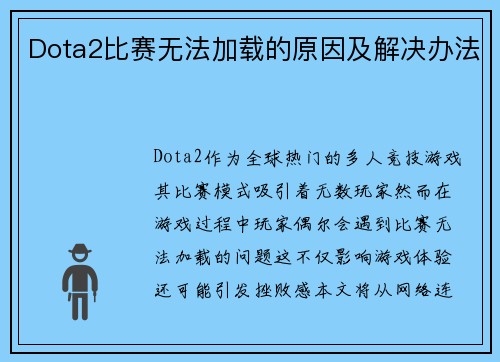
持续的系统维护与软硬件更新是预防加载故障的关键。建议玩家定期清理系统冗余文件,保持驱动程序和游戏版本处于最新状态,同时建立网络质量监测机制。通过综合运用本文提供的解决方案,绝大多数加载异常问题都能得到有效解决,确保玩家尽享Dota2的竞技乐趣。